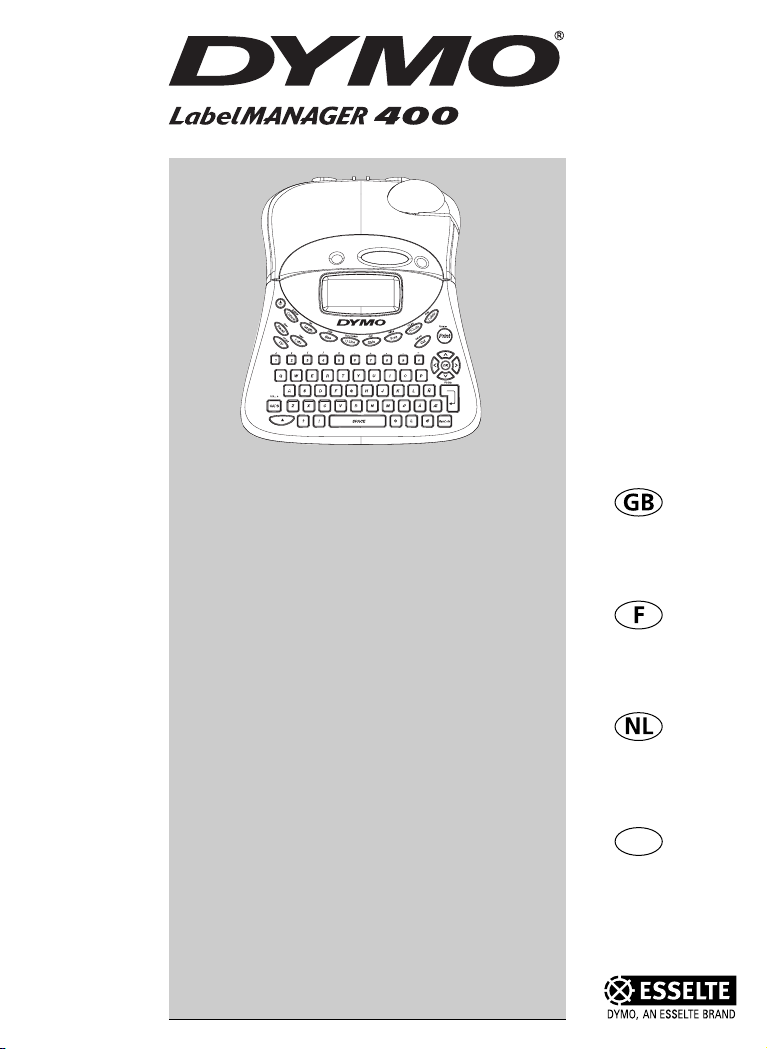
Electronic
Labelmaker
Instructions for Use
Etiqueteuse
Electronique
Guide D‘Utilisation
Electronische
Labelmaker
Gebruikershandleiding
Elektronisches
Beschriftungsgerät
Bedienungsanleitung
www.dymo.com
D
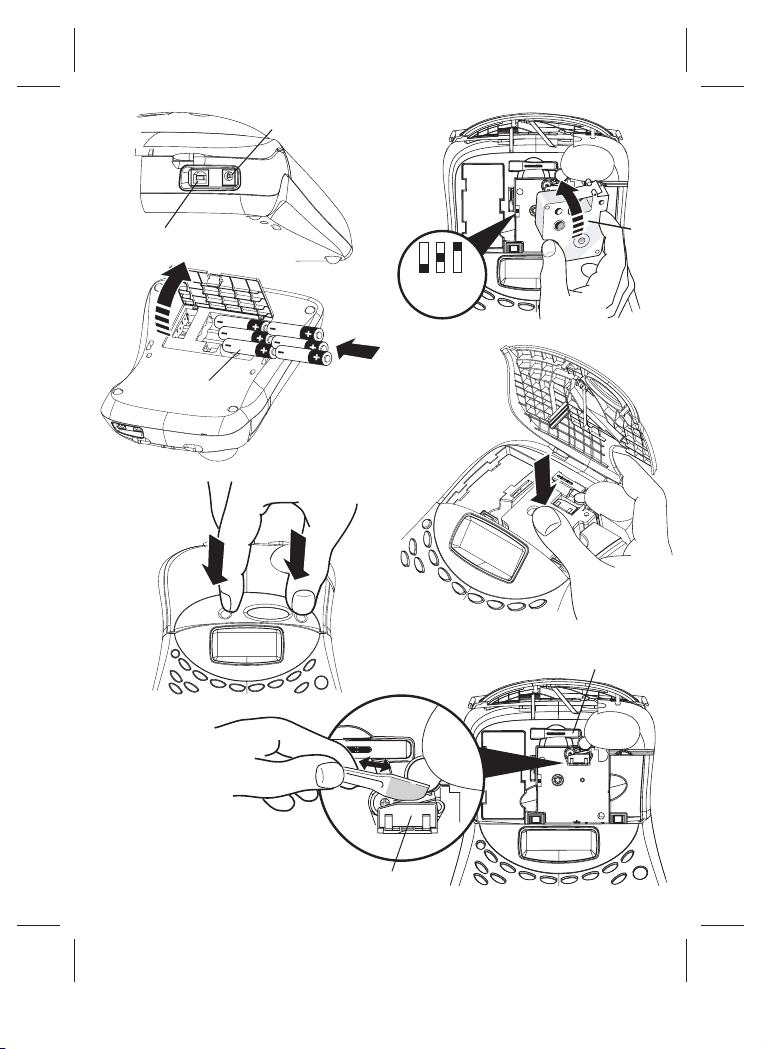
2
A
D
B
C
=
19/24 mm
E
F
=
=
9/12 mm
6 mm
CLICK !
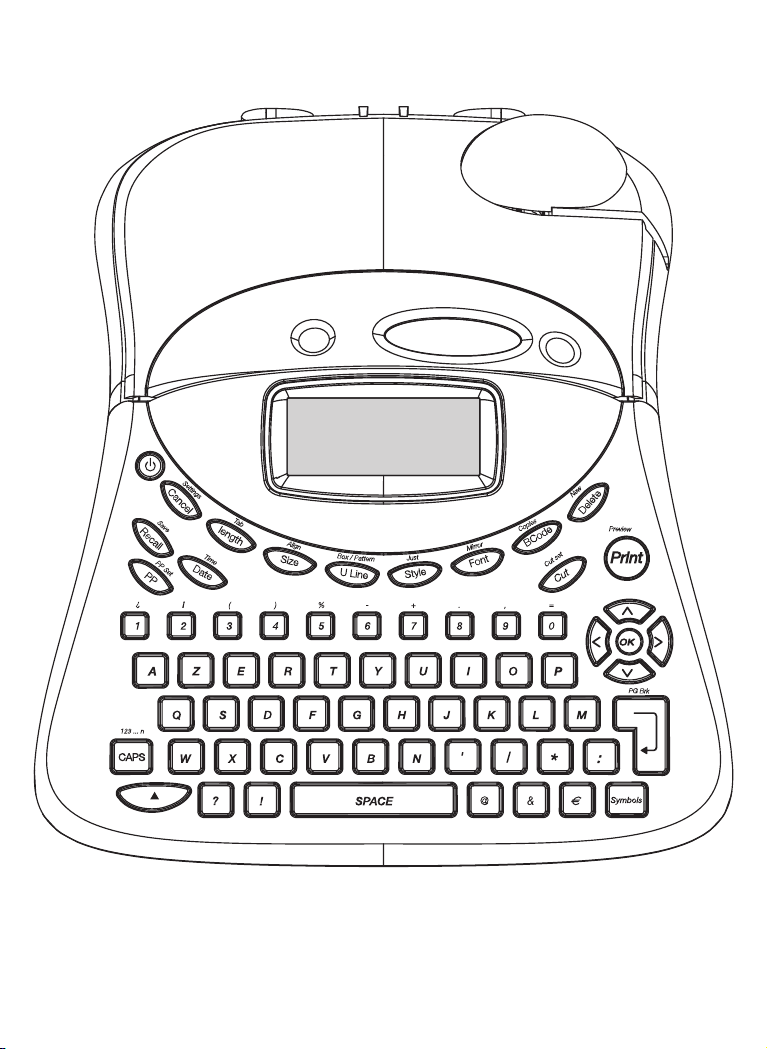
12
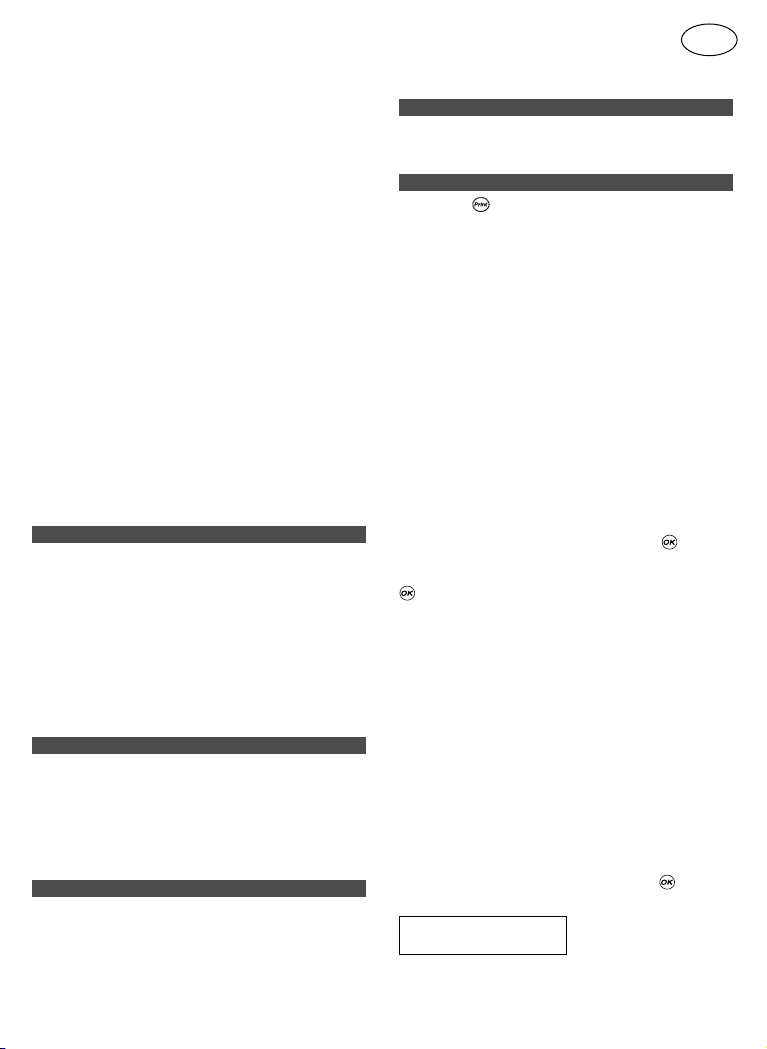
Voici ce que l’étiqueteuse DYMO LabelMANAGER 400 peut faire pour vous
Utilisée seule
Vous pouvez utiliser l’étiqueteuse LabelMANAGER 400
comme imprimante autonome pour créer tout un choix
d’étiquettes d’excellente qualité dans différents styles et
tailles. Vous saisissez votre texte en utilisant un clavier
classique.
Avec votre PC
Vous pouvez également relier l’étiqueteuse
LabelMANAGER 400 à votre PC et utiliser le logiciel conçu
à cet effet pour ajouter du texte et des images à votre étiquette. Enregistrez-les sur votre PC et imprimez-les sur
l’étiqueteuse LabelMANAGER 400.
L’étiqueteuse LabelMANAGER 400 peut imprimer sur des
rubans plastiques transparents ou couleurs, sur des
rubans plastiques permanents et sur des rubans nylon
flexibles. Voir la liste des cassettes DYMO D1 disponibles
à la fin du présent manuel.
Comment utiliser votre étiqueteuse
DYMO LabelMANAGER 400
Démarrage : Votre première étiquette en 5 étapes
simples
Vous pouvez utiliser une alimentation électrique de DYMO
(non comprise)
Connectez la fiche d’adaptateur dans la prise (fig A1) et
branchez sur l’alimentation principale.
ou vous pouvez insérer des piles
- Retirez le couvercle des piles (Fig B1)
- Insérez six piles alcalines de format AA, en respectant la
polarité indiquée et refermez le couvercle.
- Retirez les piles si votre étiqueteuse LabelMANAGER
doit rester inutilisée pendant quelques temps.
Appuyez sur le fermoir pour ouvrir le compartiment à cassette (fig C1)
Réglez la largeur de la cassette (fig D1).
Insérez la cassette (fig D2) et appuyez doucement sur le
centre de la cassette jusqu’à ce qu’elle s’enclenche (fig E1).
Vérifiez que la cassette est correctement mise en place avant
de refermer le couvercle du compartiment.
Appuyez sur le bouton rouge pour mettre la machine sous
tension.
Remarque : Si vous utilisez des piles, l’étiqueteuse
LabelMANAGER s’éteint automatiquement après 2 minutes
si vous n’appuyez sur aucune touche.
Si vous utilisez un adaptateur, la LabelMANAGER
affichera la date et l’heure après 2 minutes
si vous n’appuyez sur aucune touche.
Créez une étiquette simple pour essayer la machine pour la
première fois. Pour plus de détails sur les possibilités de
mise en forme, reportez-vous aux pages suivantes.
Appuyez sur pour imprimer votre étiquette. L’étiqueteuse
LabelMANAGER 400 la découpe automatiquement.
Félicitations ! Vous venez d’imprimer votre première
étiquette !
Paramétrage
Vous devrez sélectionner ou régler plusieurs paramètres sur
votre étiqueteuse LabelMANAGER 400. Vous pouvez les
modifier en appuyant sur SETTINGS.
Parcourez la liste d’options suivante :
LANGUE
DATE
FORMAT DATE
HEURE
FORMAT HEURE
TABULATION
UNITES
CONTRASTE IMPR.
Langue
Appuyez sur SETTINGS et naviguez jusqu’à l’option LANGUE
à l’aide des touches P ou H, puis appuyez sur .
Une liste de 16 langues apparaît. Sélectionnez la langue que
vous désirez à l’aide des touches P ou H puis appuyez sur
.
Remarque : lorsque vous utilisez votre étiqueteuse
LabelMANAGER 400 pour la première fois, la langue réglée
par défaut est l’anglais. Cela signifie que le menu SETTINGS
sera en anglais. LANGUE en anglais se dit “ LANGUAGE “.
Lorsque vous aurez changé la langue, tous les menus seront
traduits dans votre langue.
Paramétrer la langue vous permet d’accéder rapidement aux
caractères accentués ou aux symboles monétaires nécessaires dans votre langue. Cela permet également de préciser
la langue dans laquelle le message d’erreur doit s’afficher.
Attention : le point de départ de la liste des langues dépend
du modèle de clavier.
Date
Appuyez sur SETTINGS et naviguez jusqu’à l’option DATE à
l’aide des touches P ou H , puis appuyez sur .
La date apparaît sur l’écran :
Entrez la date du jour (6 caractères) avec le clavier
numérique.
19/04/03
Etape cinq - Imprimer votre étiquette
Etape quatre - Saisir le texte d’une étiquette
Etape trois - Mise sous tension
Etape deux - Insérer la cassette
Etape 1
13
F
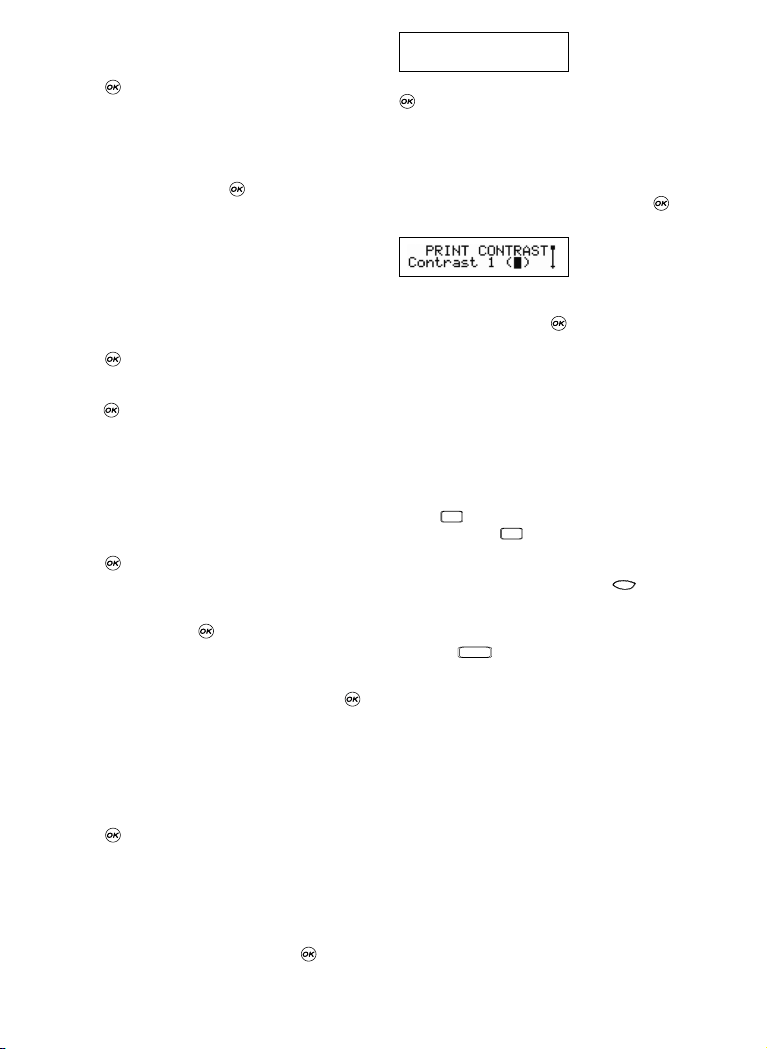
Format de la date
Appuyez sur SETTINGS et naviguez jusqu’à l’option FORMAT
DATE à l’aide des touches P ou H.
Appuyez sur , différents formats d’affichage et d’impression de la date apparaissent.
Vous pouvez choisir différents formats pour la date. Le mois
peut apparaître sous forme de texte ou de nombre, et vous
pouvez choisir le format de date européen ou américain.
Sélectionnez le format que vous désirez utiliser à l’aide des
touches P ou H, puis appuyez sur pour sélectionner.
• Le nom du mois apparaît dans la langue que vous avez
sélectionnée.
• Lorsqu’une date est insérée dans une étiquette, elle sera
imprimée sur l’étiquette dans le format choisi dans
Affichage Date.
Paramétrer l’heure
Appuyez sur SETTINGS et naviguez jusqu’à l’option HEURE à
l’aide des touches P ou H.
Appuyez sur , et l’heure s’affiche à l’écran :
11:35
Réglez l’heure (4 caractères) avec le clavier numérique et
appuyez sur .
Sélectionnez AM ou PM à l’aide des touches P ou H (cette
option apparaît uniquement si un affichage de 12 heures a
été sélectionné dans l’option FORMAT HEURE).
Format de l’heure
Appuyez sur SETTINGS et naviguez jusqu’à l’option FORMAT
HEURE à l’aide des touches P ou H.
Appuyez sur , et choisissez un affichage en 12 heures ou
24 heures :
12 heures 24 heures
Sélectionnez l’un des deux formats en appuyant sur Q ou R,
et confirmez en appuyant sur .
Paramétrage de la longueur de tabulation
Naviguez jusqu’à l’option TABULATION dans le menu SETTINGS en utilisant les touches P ou H, puis appuyez sur .
Le dernier paramétrage utilisé apparaît à l’écran (ou le
paramétrage par défaut de 050 mm). Vous pouvez changer
les paramétrages de deux manières :
•A l’aide des touches P ou H pour régler par intervalles
de 1mm en plus ou en moins; ou
• Insérez la longueur en utilisant 3 chiffres de la manière
suivante : par exemple pour 25mm, tapez 025.
Appuyez sur pour confirmer votre sélection.
Pour utiliser les tabulations, voir page 17.
Unités
L’unité standard de mesure est le millimètre. Vous pouvez
choisir le pouce si vous préférez.
Appuyez sur SETTINGS et naviguez jusqu’à l’option UNITES
à l’aide des touches P ou H , puis appuyez sur .
apparaît à l’écran
Allez de l’un à l’autre en utilisant Q ou R, puis appuyez sur
pour sélectionner.
Contraste de l’impression
Cette fonction vous permet de régler la qualité d’impression
dans des conditions de température extrême. Appuyez sur
SETTINGS et naviguez jusqu’à l’option CONTRASTE IMPR. à
l’aide des touches P ou H, puis appuyez sur .
Un choix de paramétrages de contraste s’affiche :
Sélectionnez l’un des contrastes en appuyant sur Q ou R, et
confirmez en appuyant sur .
Saisir le texte d’une étiquette
L’étiqueteuse DYMO LabelMANAGER 400 vous est désormais familière : elle comporte le même clavier que ceux
des ordinateurs, ce qui facilite la saisie du texte des étiquettes.
Saisir des caractères normaux : comme sur un clavier
d’ordinateur
Vous pouvez saisir du texte en majuscule en appuyant sur la
touche . L’icône en bas à gauche de l’affichage indique
ABC. Appuyez sur de nouveau pour passer en minus-
cule et l’icône disparaît.
Si vous faîtes une erreur, appuyez sur , le curseur
efface le caractère placé à sa gauche et se déplace d’un
espace vers la gauche.
La touche insère un espace dans votre étiquette.
Caractères spéciaux
L’étiqueteuse LabelMANAGER 400 stocke également un
grand nombre de caractères spéciaux (autres lettres ou lettres accentuées). Elle utilise une technologie similaire à celle
d’un clavier de téléphone mobile. Si vous appuyez plusieurs
fois sur la même touche en un court intervalle de temps,
vous faîtes défiler une série de déclinaisons du caractère saisi.
Par exemple, en appuyant sur la touche E plusieurs fois
dans la version en langue française, vous verrez apparaître
e - é - è - ê. Si vous attendez plus d’une seconde, le caractère affiché sera sélectionné, et le curseur se déplacera à la
position suivante.
Exemple :
Appuyez 2 fois sur la touche a et la lettre à apparaît. Si
vous appuyez de nouveau sur cette touche en l’espace
d’une seconde, á s’affiche. Si vous attendez une seconde,
la touche á sera sélectionnée et le curseur passera à la
position suivante.
SPACE
Delete
CAPS
CAPS
pouce mm
14

Pour saisir rapidement des lettres doubles comme oo, vous
pouvez utiliser la touche R pour faire avancer le curseur,
vous n’avez pas besoin d’attendre.
Symboles monétaires
La touche
ee
utilise également la technologie RACE pour
faire défiler des symboles monétaires :
ee
- £ - $ - ¢ - ¥
L’ordre d’apparition de ces symboles dépend de la version
du clavier et de la langue sélectionnée.
Symboles graphiques
L’étiqueteuse LabelMANAGER 400 a 163 symboles
graphiques en mémoire. Pour insérer un symbole, appuyez
sur . Vous pouvez alors naviguer de gauche à droite et
de bas en haut entre les lignes ou colonnes d’affichage des
symboles à l’aide de la touche de navigation. A droite de
l'écran, vous verrez les coordonnées du symbole choisi (ex :
A2, F5). L’écran affiche également une version agrandie du
symbole choisi. Appuyez sur pour insérer le symbole
sélectionné.
Lorsque vous regardez l'écran, une icône générique
représentant tous les symboles apparaît à l’écran à l’endroit
de l’insertion. Lorsque vous placez le curseur sous le symbole (à l’aide des touches Q et R), le symbole apparaît dans
un plus grand format durant une seconde environ.
Insérer la date et l’heure
Avec les touches DATE et TIME, vous pouvez insérer la date
ou l’heure sur une étiquette. Vous pouvez choisir la date ou
l’heure d’impr
ession de l’étiquette (format dynamique), ou
encore la date ou l’heure de création de l’étiquette
.
• Appuyez sur une fois (ou un nombre impair de
fois), l'icône de date apparaît à l'écran. Cela signifie que
l'étiquette - même enregistrée – inclura toujours la date
du jour où elle est imprimée. Lorsque vous placez le
curseur sous l’icône de date (en utilisant les touches Q et
R), la date sera affichée en grand format pendant une
seconde environ. Cela vous permet de vérifier le format de
date que vous avez sélectionné.
• Appuyez sur TIME (+ ) une fois (ou un nombre
impair de fois), l'icône d’heure apparaît à l'écran.
Cela signifie que l'étiquette - même enregistrée – inclura
toujours l’heure à laquelle elle est imprimée. Lorsque vous
placez le curseur sous l’icône d’heure (en utilisant les
touches Q et R), l’heure sera affichée en grand format
pendant une seconde environ. Cela vous permet de
vérifier le format d’heure que vous avez sélectionné.
• Appuyez sur deux fois (ou un nombre pair de fois),
et la date actuelle sera insérée sur l’étiquette. Elle est
écrite en entier à l’écran, dans le format que vous avez
choisi. Cette date fait désormais partie du texte de votre
étiquette, et restera inchangée, quel que soit le jour où
vous imprimerez l’étiquette. Vous pouvez également la
modifier comme du texte normal.
• Appuyez sur TIME (+ ) deux fois (ou un nombre
pair de fois), et l’heure actuelle sera insérée sur l’étiquette.
Elle est écrite en entier à l’écran, dans le format que vous
avez choisi. Cette heure fait désormais partie du texte de
votre étiquette, et restera inchangée, quel que soit le
moment où vous imprimerez l’étiquette. Vous pouvez
également la modifier comme du texte normal.
• Appuyez sur TIME (+ )deux fois, et l’heure
en cours sera insérée sur l’étiquette. Elle apparaît en
entier sur l’écran, dans le format d’affichage de l’heure
choisi. L’heure reste inchangée, quel que soit le moment
où vous imprimez l’étiquette.
Textes de deux lignes ou plus
Vous pouvez ajouter une seconde ligne à votre étiquette en
appuyant sur . Si l’écran affiche Abc
↵ 123, l’étiquette
comporte:
Lorsque vous réalisez une étiquette à plusieurs lignes,
l’écran indique sur quelle ligne vous êtes en train d’écrire.
L’exemple montre que vous écrivez actuellement sur la seconde ligne. Vous pouvez également utiliser les touches P ou
H pour passer de l’une à l’autre des lignes de votre étiquette.
Mettre en forme l’étiquette
Vous pouvez utiliser une gamme étendue d’options de mise
en forme pour modifier le style de votre étiquette imprimée,
comme la taille de la police, les caractères gras, en
italique, encadrés, verticaux etc. La manière dont vous
mettez en forme votre étiquette est signalée par une combinaison d’indicateurs au-dessus de l’affichage du texte.
Indicateurs d’affichage
Il existe 12 indicateurs d’affichage disposés autour de
l’écran. Lorsque l’un ou plusieurs de ces indicateurs est en
surbrillance, cela signifie que l’option de mise en forme qui
vous intéresse, est activée :
Auto découpe activée : La machine coupe
automatiquement votre/vos étiquette(s)
Sélection de la longueur d’étiquette activée
Des copies multiples seront imprimées
Le mode code-barre a été sélectionné
Le texte sera imprimé dans un cadre
Abc
123
Date
Date
Date
Date
Date
Symbol
15
STYLE

Abc Le texte sera souligné
BIG L’étiquette sera imprimée en caractères gras
La taille de la police sélectionnée est en surbrillance
Le texte sera imprimé en effet miroir
STYLE Un style a été sélectionné.
Indique si le mode majuscules est sélectionné
Si vous essayez une combinaison de formats que la machine
ne peut pas reproduire, un message d’erreur apparaît. Voir la
liste de messages d’erreur dans la section En cas de problème.
Sélectionner une police
L’étiqueteuse LabelMANAGER 400 peut imprimer du texte
dans cinq polices différentes.
Pour sélectionner une police, appuyez sur la touche .
La machine affiche un menu déroulant des cinq polices différentes avec un aperçu de chacune d’entre elles :
Sélectionnez la police souhaitée et appuyez sur pour
confirmer.
Sélectionner la taille du texte
En appuyant sur la touche , le menu des tailles
s’affiche, comportant deux options :
• A l’aide des touches P ou H , sélectionnez la hauteur ou
la largeur.
• Appuyez sur , puis sélectionnez l’une des tailles disponibles. L’écran affiche la taille (de 1 à 5 pour la hauteur
et de 1 à 3 pour la largeur), et affiche un exemple de la police.
• A l’aide des touches P ou H , sélectionnez la hauteur
que vous souhaitez puis appuyez sur pour confirmer.
Attention : votre choix de hauteur de texte dépend de la
largeur de la cassette :
Sélectionner le style du texte
Si sous appuyez sur la touche , le menu des styles
s'affiche. Vous disposez de douze options : un exemple de
texte écrit dans le style choisi apparaît à l’écran au fur et à
mesure.
Sélectionnez le style que vous désirez utiliser à l’aide des
touches P ou H . Appuyez sur pour confirmer.
L’indicateur STYLE sera en surbrillance à l’écran.
Texte souligné
uline
La touche ULINE (+ ) permet de souligner le texte
de votre étiquette. L’indicateur Abc sera en surbrillance à l’écran.
Encadrements et trames
L’étiqueteuse LabelMANAGER 400 peut placer votre texte
dans un cadre ou ajouter un arrière-plan pour que votre étiquette soit mise en évidence.
Appuyez sur La touche et un menu déroulant de 13
options disponibles s’affiche. Les options apparaissent à
l’écran dans le style choisi pour l’impression.
Sélectionnez le cadre que vous désirez utiliser à l’aide des
touches P ou H . Appuyez sur pour confirmer.
L’indicateur est en surbrillance. Appuyez sur
pour sortir du menu encadrements et trames.
Cancel
Box 1
Box 2
Box 3
Box 4
Box 5
Box 6
Pattern 1
Pattern 2
Pattern 3
Pattern 4
Pattern 5
Pattern 6
Pattern 7
Background text
DYMO
DYMO
DYMO
DYMO
DYMO
DYMO
Box
Box
Style
Largeur de Hauteurs de texte que
la cassette vous pouvez imprimer
6mm 1
9mm, 12mm 1, 2, 3
19mm, 24mm 1, 2, 3, 4, 5
HEIGHT
WIDTH
Size
16
Font

Sélectionner un texte de fond pour une étiquette
Une étiquette enregistrée au préalable dans l’un des dix
emplacements de mémoire (voir Enregistrer une étiquette p
19) peut être utilisée comme texte de fond sur une autre étiquette. Par exemple, une étiquette déjà enregistrée avec le
nom DYMO peut être imprimée à l’arrière-plan d’une étiquette ayant pour premier plan le texte LabelMANAGER 400.
Attention : le texte de fond est toujours imprimé en MAJUSCULE, quelle que soit la taille sélectionnée pour l’étiquette
originale. La quantité de texte imprimé en arrière-plan est
fixée par la longueur de l’étiquette en premier plan.
Si vous choisissez l’option TEXTE DE FOND, l’écran affiche
automatiquement les emplacements des étiquettes enregistrées :
Utilisez les touches Q et R pour sélectionner l’étiquette
voulue et retourner à l’étiquette en cours qui apparaîtra
comme le texte en premier plan.
Remarque : Il n’est pas possible d’utiliser un texte de fond
avec une cassette de 6mm.
Pour utiliser les éléments de la mémoire, voir la section
Mémoire des étiquettes.
Texte miroir
Vous pouvez également imprimer du texte miroir. Vous pouvez par exemple souhaiter coller une étiquette transparente à
l’intérieur d’une porte vitrée.
Appuyez sur MIRROR (+ ). L’indicateur cba sera
en surbrillance, indiquant que la fonction miroir est activée.
ALIGNER DU TEXTE SUR UNE ETIQUETTE
Vous pouvez aligner le texte d’une étiquette. Cette fonction
ajoutera la partie laissée blanche de la cassette de différentes manières
indicateur d’alignement
aligné à gauche: [=
centré: [=]
aligné à droite: =]
IMPRIMER SUR PLUSIEURS LIGNES
Appuyez sur pour commencer la ligne suivante d’une étiquette à plusieurs lignes.
Il s’agit d’une étiquette
↵ à deux lignes sur l’écran sera
imprimé comme suit :
et l’écran affiche deux lignes :
Vous pouvez imprimer cinq lignes maximum sur l’étiquette.
JUSTIFIER DU TEXTE SUR UNE ETIQUETTE
Pour les étiquettes à plusieurs lignes, vous pouvez choisir
trois options pour l’alignement de votre texte : justifié à
gauche, centré ou justifié à droite. Appuyez sur JUST (
+ ) plusieurs fois pour naviguer entre ces trois
options, affichées à gauche de l’écran.
justifié à gauche:
centré:
justifié à droite:
TABULATIONS
Ajout de tabulations à une étiquette
Vous pouvez ajouter des tabulations dans une étiquette si vous
désirez aligner votre texte sur plusieurs lignes. Pour entrer
une tabulation, appuyez sur TAB. La longueur par défaut est
de 50mm. Les tabulations sont alignées à gauche uniquement.
SELECTION DE LA LONGUEUR DE VOTRE ÉTIQUETTE
Normalement, la longueur de votre étiquette dépend de la
longueur de votre texte. Vous pouvez imprimer une série
d’étiquettes de la même longueur (pour étiqueter des
fichiers ou dossiers). La fonction LONGUEUR ETIQ. vous
permet de régler une longueur fixe pour l’étiquette.
texte texte
ESCALIER
Eclairage de secours
BX-243
ESCALIER
Eclairage de secours
BX-243
ESCALIER
Eclairage de secours
BX-243
Style
Largeur de Nombre maximum
la cassette de lignes
24mm 5
19mm 5
12mm 3
9mm 3
6mm 1
Il s’agit d’une étiquette
à deux lignes
votre text
votre text
votre text
Font
BBBBB
GGGGG
Contenu étiq
17
LM400

Pour définir une longueur d’étiquette, appuyez sur LENGTH
(+ ). L’indicateur de longueur sera en surbrillance à l’écran.
La dernière sélection de longueur utilisée par l’imprimante
apparaît à l’écran, par exemple:
Vous pouvez changer le paramétrage de deux manières.
• Utilisez soit P ou H pour augmenter ou diminuer la
longueur par intervalles de 1mm.
• Ou saisissez le chiffre à l’aide du clavier numérique, en
commençant par le chiffre de droite. Utilisez Q pour
passer d’un chiffre à l’autre vers la gauche.
Appuyez sur pour confirmer.
Attention : si la longueur que vous avez fixée est inférieure
au texte de votre étiquette, un message d’erreur clignote.
Pour retourner au mode de longueur automatique, appuyez
sur LENGTH ( + ) de nouveau, et la machine
retourne au paramétrage de longueur automatique.
L’indicateur de sélection de longueur ne sera plus en surbrillance à l’écran.
CREER UN CODE-BARRE
L’étiqueteuse LabelMANAGER 400 peut créer des codes-barres dans les six formats de code-barre standards : EAN-13,
EAN-8, UPC-A, UPC-E, CODE-39 et CODE-128.
Les codes-barres peuvent être imprimés sur des étiquettes
de 19 et 24mm seulement et peuvent être de pleine hauteur
ou insérés dans une ligne de texte.
Pour créer un code-barre :
• Appuyez sur pour afficher le type de code-barre
sélectionné au préalable.
• Appuyez sur pour retourner à l’étiquette en cours,
ou
Utilisez P ou H pour naviguer à travers les types de
code-barre disponibles : EAN-13, EAN-8, UPC-A, UPC-E,
CODE-39 et CODE-128.
• Appuyez sur pour sélectionner le type de code-barre
affiché. L’indicateur de code-barre s’allume à l’écran et
les symboles et apparaissent à chaque extrémité
de l’espace réservé aux caractères du code-barre.
• Saisissez les chiffres qui formeront le code-barre, ex. :
1234567.
• Appuyez sur pour retourner à l’étiquette.
Attention : l’indicateur de code-barre apparaît sur l’écran
chaque fois que le curseur est positionné sous les caractères de code-barre.
• Pour modifier un code-barre, appuyez sur ; Seuls
les caractères du code-barre seront affichés et l’indicateur de code-barre sera éclairé sur l’écran.
• Appuyez sur pour retourner à l’étiquette.
Sur une étiquette à une ligne, un code-barre peut être intégré dans un texte de taille petite, moyenne ou grande :
Une étiquette à deux lignes comporte toujours du texte de
petite taille lorsqu’un code-barre est intégré.
Si le texte est inséré
avant d’appuyer sur
puis , le texte sera
placé au dessus
du code-barre :
Si vous saisissez le texte
après avoir appuyé à la fin
du code-barre, le texte sera
placé en-dessous
du code-barre.
Le texte peut
être souligné, ex.:
Un cadre peut être ajouté autour de l’étiquette complète :
SAUT DE PAGE
Vous pouvez créer des “ formats multiples “ sur la même
étiquette. Pour cela, divisez votre étiquette en “pages” ou en
blocs de texte ayant leur propre paramétrage de style et de
taille. Chacun de ces blocs est séparé par un saut de page.
Le nombre de lignes qui peut être créé sur chaque page
dépend de la largeur de l’étiquette. Vous pouvez placer deux
sauts de page maximum sur une étiquette.
Appuyez sur PG BREAK (+ ) pour insérer un saut
de page.
Lorsque vous naviguez à travers le texte, chaque saut de
page est identifié par un symbole . Lorsque vous naviguez à travers une étiquette avec Q ou R, l’écran indique
sur quelle page vous êtes en train d’écrire. Dans l’exemple
ci-dessous, vous êtes sur la troisième des trois sections :
[ ] [ ] [=]
LabelPOINT
ABC
123456 DEF
LabelPOINT
ABC
123456 DEF
123456
ABC
ABC
123456
Bcode
123456 123456 123456
ABC
ABC
ABC
Bcode
040mm
Cancel
18
Cancel
Bcode
Cancel

Effacer du texte ou une mise en forme
Utilisez NEW pour effacer soit les paramètres de l’étiquette,
soit l’étiquette entière.
Appuyez sur NEW ( + ), deux options apparaissent à l’écran :
Sélectionnez TEXTE et appuyez sur pour effacer le texte
mais conserver le paramétrage.
Sélectionnez TEXTE & FORMAT et appuyez sur pour
effacer à la fois le texte et les paramètres.
Mémorisation des étiquettes
La LabelManager 400 dispose une mémoire puissante
pouvant enregistrer textes et mises en page.
• Elle enregistre le texte des 15 dernières étiquettes
imprimées
• Vous pouvez enregistrer jusqu’à 10 étiquettes que vous
utilisez régulièrement
• Vous pouvez enregistrer jusqu’à 10 mises en page.
De cette manière, vous pouvez mémoriser les
dimensions exactes d’une étiquette de dossier, de CD,
etc. .Vous pouvez ensuite appliquer cette mise en page à
n’importe quel texte.
MEMOIRE DE TEXTE
Mémoire dynamique d'étiquette
L'étiqueteuse LabelMANAGER 400 gardera automatiquement
les 15 dernières étiquettes imprimées dans une mémoire
tampon.
Pour accéder à ces étiquettes, appuyez sur
.
Une rangée de 10 cases apparaît. A sa droite se trouvent des
icônes en forme de diamant, vous voyez les 4 premières
d’une série de 15. Au départ, ces diamants seront vides.
Lorsque vous commencez à imprimer des étiquettes,
un diamant rempli représente une étiquette imprimée.
Pour choisir une étiquette, utiliser Q ou R pour déplacer le
curseur sous un diamant rempli. Le texte de cette étiquette
apparaîtra sur l’écran du dessous.
Appuyez sur pour sélectionner l’étiquette.
Vous pouvez alors imprimer ou modifier l’étiquette comme
vous le souhaitez. Vous pouvez aussi supprimer l’une de ces
étiquettes en la sélectionnant puis en appuyant sur +
.
Enregistrer une étiquette
Vous pouvez enregistrer 10 étiquettes maximum dans la
mémoire de l'imprimante.
• Pour enregistrer l'étiquette en cours, appuyez sur SAVE
(+ ) pour afficher 10 cases : ce sont les
emplacements où sont enregistrées les étiquettes. Si
aucune étiquette n'est enregistrée, le curseur apparaît sur
la première case qui sera alors en surbrillance.
L’écran affiche :
Les cadres sont pleins s’ils contiennent une étiquette et le
curseur sera positionné sous la dernière étiquette modifiée,
ex.:
Dans cet exemple, cinq étiquettes ont été enregistrées, le
curseur est positionné sous la dernière étiquette modifiée et
le contenu de cette étiquette s’affiche sur la deuxième ligne.
• Utilisez Q ou R pour déplacer le curseur sous un
espace vide.
• Appuyez sur pour enregistrer votre étiquette et
retourner à l’étiquette, ou pour quitter le menu et
retourner à l’étiquette.
Ouvrir une étiquette enregistrée
• Appuyez sur pour afficher les étiquettes
enregistrées
• Vous voyez alors dix cases contenant les étiquettes que
vous avez enregistrées, et les quatre premières icônes
d’une série de quinze icônes en forme de diamant,
qui représentent les quinze dernières étiquettes que
votre LabelManager 400 a enregistrées.
• Utilisez Q ou R pour déplacer le curseur sous chaque
emplacement plein, jusqu’à ce que l’étiquette souhaitée
s’affiche.
• Appuyez sur pour sélectionner l'étiquette souhaitée,
vous pouvez ensuite la modifier ou l’imprimer.
Vous pouvez aussi appuyer sur pour quitter le
menu et retourner à l' étiquette en cours.
Effacer une étiquette enregistrée
• Pour effacer une étiquette, utilisez Q ou R pour déplacer
le curseur sous son emplacement
• Appuyez sur + .
MEMOIRE DE MISE EN PAGE
Enregistrer et réutiliser ses préférences
Vous pouvez enregistrer 10 préférences de mise en forme à
l’aide de la touche PP SET (+ ). Elle permet de
conserver le paramétrage de type et de mise en forme choisi
(par ex. taille, style, bordure, longueur fixe, etc), mais ne
stocke pas en mémoire le contenu actuel de l’étiquette.
Vous pouvez l’utiliser pour stocker un paramétrage réservé à
une utilisation spécifique, comme les étiquettes de boîtes de
cassette vidéo.
Régler ses paramètres de mise en page.
Appuyez sur PP SET (+ ) pour stocker vos
paramétrages en cours. Nommez votre préférence et
appuyez sur .
Delete
Cancel
Recall
Cancel
BBBBBGGGGG
Contents lab
G
GGGGGGGGG
TEXT
TEXT & FORMAT
Delete
19
Delete
Recall
Recall

Réutiliser ses paramètres
Si vous souhaitez appliquer les paramètres enregistrés à une
étiquette que vous êtes en train de créer, appuyez sur PP.
Naviguez à travers les préférences que vous avez enregistrées à l'aide des flèches Q et R et appuyez sur .
Vous pouvez alors visualiser ces paramètres en sélectionnant
APERÇU STYLE (voir plus bas « aperçu »).
Modifier ses paramètres
Si vous avez modifié vos paramètres de mise en page,
réinitialisez simplement vos paramètres dans cet emplacement mémoire.
Vérifier ses paramètres
Appuyez sur PREVIEW (+ ), puis sélectionnez
APERÇU STYLE. La série d’options de mise en page que
vous avez choisie clignotera une fois à l’écran.
Imprimer des étiquettes
Imprimer une étiquette
Appuyez sur et l’étiquette sera imprimée.
Avoir un aperçu de votre étiquette
Avant d’imprimer, vous pouvez visualiser le texte saisi et/ou
le(s) format(s) choisi(s). Appuyez sur PREVIEW ( +
)
Sélectionnez l’une des deux options APERÇU IMPR. ou
APERÇU STYLE à l’aide des touchesjlet appuyez sur
APERÇU IMPR.
• le texte de l’étiquette défile une fois à l’écran
APERÇU STYLE
• les options de mise en page sélectionnées clignotent
une fois à l’écran.
Imprimer plusieurs copies d’une même étiquette
L’étiqueteuse LabelMANAGER 400 peut imprimer 1 à 99
copies d’une même étiquette.
Pour imprimer plusieurs copies de votre étiquette :
• appuyez sur COPIES ( + ).
• Le dernier nombre de copies demandé sur votre
machine apparaît dans un message à l’écran, ex.
jjll
# = 03
• Utilisez les touches P ou H ou la touche de navigation
pour augmenter ou réduire le nombre de copies. Si
vous devez imprimer plus de neuf copies, utilisez la
touche Q pour déplacer le curseur d’un espace vers la
gauche et modifier le chiffre de gauche. Appuyez sur
pour confirmer.
• Appuyez sur .
Réaliser une numérotation en série
Si vous voulez imprimer une série d’étiquettes, sur
lesquelles un numéro de série s’incrémente, l’étiqueteuse
LabelMANAGER peut vous aider de deux façons :
Numérotation séquentielle automatique
Tapez abc1, et appuyez sur 123...n (+ ).
L’étiqueteuse LabelMANAGER imprime alors abc1 et l’écran
passe automatiquement à abc2. Appuyez sur 123...n (
+ ) pour passer à abc3 et ainsi de suite.
Impression automatique de numérotation en série
L’étiqueteuse LabelMANAGER peut également imprimer une
série d’étiquettes numérotées de manière incrémentielle.
• Saisissez abc1
• Sélectionnez le nombre de copies (Appuyez sur COPIES
puis sur , par exemple, 5. et appuyez sur .)
• Appuyez sur 123...n (+ )
• L’étiqueteuse LabelMANAGER imprime alors une série
d’étiquettes - abc1, abc2, abc3, abc4, abc5.
• Si la fonction Découpe Auto est activée, les étiquettes
seront découpées séparément. Si Découpe Auto est désactivée, l’étiqueteuse LabelMANAGER imprime des
pointillés entre les étiquettes pour servir de repère au
découpage manuel.
Remarque : Lorsque vous utilisez le paramètre de longueur
déterminée, l’étiqueteuse LabelMANAGER arrête l’impression
lorsque l’étiquette dépasse la longueur fixée.
Découper votre étiquette
Appuyez sur CUT SET (+ ) pour choisir entre
Découpe Auto ON ou Découpe Auto OFF avec les touches
Q et R , appuyez sur pour confirmer.
Lorsque Découpe Auto est sur ON, l’icône apparaît à l’écran.
Chaque étiquette sera désormais découpée après l’impression.
Lorsque Découpe Auto est sur OFF, vous pouvez couper l’étiquette ou une série d’étiquettes en appuyant sur la touche
.
Imprimer depuis un PC
• L’impression PC est automatiquement sélectionnée
lorsque vous sélectionnez Imprimer sur votre PC.
• Voir la carte Quick Start pour le réglage et le manuel
présent sur le disque pour les applications du logiciel.
• L'étiqueteuse LabelMANAGER 400 peut être utilisée de
manière autonome deux minutes après l'impression depuis
votre PC. Pour montrer que le délai de deux minutes est
écoulé, l’heure et la date s’afficheront à l’écran.
• Si vous avez utilisé la LabelMANAGER 400 directement,
il vous faudra attendre 20 secondes avant de pouvoir l’utiliser en connexion PC.
• Une icône représentant un PC apparaît lors de l’impres-
sion depuis un PC. Ceci peut être utile lorsque plusieurs utilisateurs en réseau ont accès à la LabelMANAGER 400
Nettoyage
Contrôlez et nettoyez la tête d’impression régulièrement à
l’aide d’un coton-tige et d’alcool pour garantir une qualité
d’impression optimale à l’aide de l’outil de nettoyage fourni
(voir Fig F1).
Cut
Cut
CAPS
CAPS
CAPS
Bcode
20

Cassettes de ruban DYMO D1
Largeur: 6mm 9mm 12mm 19mm 24mm
Longueur: 7m 7m 7m 7m 7m
Noir/Transp. 43610 40910 45010 45800 53710
Bleu/Transp. ----- ----- 45011 ----- ---Rouge/Transp. ----- ----- 45012 ----- ---Noir/Blanc 43613 40913 45013 45803 53713
Bleu/Blanc ----- 40914 45014 45804 53714
Rouge/Blanc ----- 40915 45015 45805 53715
Noir/Bleu ----- 40916 45016 45806 53716
Noir/Rouge ----- 40917 45017 45807 53717
Noir/Jaune 43618 40918 45018 45808 53718
Noir/Vert ----- 40919 45019 45809 53719
Blanc/Transp. ----- ----- 45020 45810 53720
Blanc/Noir ----- ----- 45021 45811 53721
Noir/Argenté ----- ----- 45022 45812 ----Noir/Doré ----- ----- 45023 45813 ----Noir/Vert fluo ----- ----- 45024 ----- ----Noir/Rouge fluo ----- ----- 45025 ----- ----Flexible Nylon ----- ----- 16957 16958 ----Perm. Polyester ----- ----- 16959 16960 ----Adaptateur C.A. 40076
Cette machine porte le label CE en accord avec la directive EMC
et la directive basse tension. Elle a été conçue en conformité avec
les normes internationales suivantes :
Sécurité : EN 60950, IEC 950, UL 1950
Emissions EMC : EN 55022 Classe B, CIS PR22
Classe B, FCC pt15 sub ptB Classe B
Immunité EMC : EN 50082-1, IEC 801-2 & IEC 801-3
21

En cas de problème
Erreur description Message sur l’écran Que faire ?
Bourrage ruban Bourrage
Retirez l'étiq.
Découpe automatique, impression de l’étiquette suivante Retirez l'étiq.
Batteries faibles Batteries faibles Changer les piles
La police grande taille n’est pas compatible avec un style, Erreur Changer de format
un encadrement (un fond reste possible) ou souligné POLICE GRAS
La police grande taille n’est pas compatible avec Erreur Changer de format
une étiquette à plusieurs lignes ou le mode minuscules POLICE GRAS
Texte plus long que la longueur de l’étiquette Longueur étiq. Changer de format ou
x mm réinitialiser la longueur
Longueur de tabulation supérieure à la longueur d’étiquette sélectionnée Longueur étiq. Changer de format ou
x mm réinitialiser la longueur
de tabulation
La police grande taille n’est pas utilisable sur un ruban de 6mm Erreur Changer la taille de police
Largeur ruban ou utiliser un ruban de
largeur différente
Taille de police et code barre inutilisable car le ruban n’est pas assez large Erreur Changer la taille de police
Largeur ruban ou utiliser un ruban de
largeur différente
Taille de police trop grande pour des rubans de 6, 9 et 12 mm Erreur Changer la taille de police
Largeur ruban ou utiliser un ruban de
largeur différente
Effet miroir incompatible avec d’autres styles Erreur Changer de format
Miroir + style
Effet miroir incompatible avec encadrement/fond Erreur Changer de format
Miroir + trame
Ecriture verticale incompatible avec encadrement/fond Erreur Changer de format
Miroir + trame
Ecriture verticale incompatible avec souligné Erreur Changer de format
Vert + souligné
Plus de 5 lignes sur un ruban de 19/24mm, Erreur Changer la mise en page
3 lignes sur un ruban de 9/12mm, 1 ligne sur un ruban de 6mm Nbre lignes ou utiliser un ruban de
largeur différente
Etiquette à plusieurs lignes incompatible avce la fonction sélectionnée Erreur Changer la mise en page
(vertical, code barre) Nbre lignes
22

23
